
گیم پس چیست و نحوه استفاد از گیفت کارت گیم پس ایکس باکس
اگر شما زمان زیادی را برای تجربه بازیهای ویدیویی روی کنسولها یا پیسی صرف میکنید، خرید اشتراک گیم پس میتواند برایتان به صرفه باشد. گیم پس یک سرویس اینترنتیِ اشتراکی است که برایتان امکان دسترسی به بیش از ۱۰۰ بازی مختلف و امکانات دیگری مانند تخفیفهای ویژه را فراهم میکند. درواقع این سرویس بلیط طلایی مایکروسافت برای جلب رضایت کاربرانش تلقی میشود و خوشبختانه طی چند ماه اخیر توانسته فراتر از انتظارات ظاهر شود.
گیم پس روی ایکس باکس وان یا پیسی قابل استفاده است. حتی این امکان وجود دارد تا با خرید نوعی اشتراک خاص، از این سرویس روی هر دو پلتفرم استفاده کنید. در این مطلب نحوه استفاده از این سرویس و مزایای خرید اشتراک آن را به شما توضیح میدهیم. پس با فروشگاه گیفت مکس سایت تخصصی خرید گیفت کارت ایکس باکس | خرید گیفت کارت گیم پس | خریدانواع گیفت کارت گلد ایکس باکس || 100% قانونی تضمین کمترین نرخ خرید گیفت کارت در این مطلب آموزشی تخصصی همراه باشید .

گیم پس چیست؟
سرویس ویژه مایکروسافت برای کاربران ایکس باکس وان و پیسی که به شما اجازه میدهد به صورت نامحدود و طی مدت زمان فعال بودن اشتراکتان بازیهای عرضه شده روی آن را تجربه کنید. گیم پس در سال ۲۰۱۷ برای ایکس باکس وان و در سال ۲۰۱۹ برای پیسی شروع به فعالیت کرد.
این سرویس به شما این امکان را میدهد تا هماکنون به بیش از ۱۰۰ بازی مختلف دسترسی داشته باشید. این تعداد بازیها به مرور زمان تغییر میکند و بازیهای بیشتری به این سرویس اضافه میشود. در حال حاضر سه نوع اشتراک برای استفاده از آن وجود دارد، اشتراک مخصوص پیسی، ایکس باکس وان و Ultimate (که هر دو را شامل میشود).
امکانات اشتراک مخصوص پیسی و ایکس باکس وان:
- دسترسی به مجموعهای در حال گسترش از ۱۰۰ بازی ویدیویی.
- ده درصد تخفیف برای خرید بازیهای موجود در لایبرریتان.
- بیست درصد تخفیف زمان خرید محتوای اضافه بازیها.
امکانات اضافه اشتراک Ultimate:
- حق اشتراک سرویس Xbox Live Gold که علاوه بر امکان بازی کردن به صورت آنلاین، ماهیانه بازیهای رایگانی را در اختیار کاربران قرار میدهد.
- دسترسی زودتر از موعد به برخی از بازیها مانند Gears 5.
زمانی که همچنان از حق اشتراک سرویس Xbox Live Goldتان باقی مانده است اگر اقدام به خرید اشتراک آلتیمیت گیم پس کنید، زمان باقی مانده از سرویس Xbox Live Gold تبدیل به گیم پس آلتیمیت میشود. البته این قانون سقف معینی دارد و ماکسیمم تا ۳۶ ماه این تبدیل صورت میگیرد.
خرید گیم پس چقدر هزینه دارد؟
اشتراک گیم پس به صورت ماهیانه خریداری میشود و شما میتوانید آن را در هر زمان کنسل کنید. از طرفی قیمت این سرویس در کشورهای مختلف متفاوت است.
برای ایکس باکس وان و کنسولهای نسل هشتم به بعد ، هزینه اشتراک در سرویس به صورت ماهیانه ۹.۹۹ دلار است. برای پیسی، ماه اول تنها ۱ دلار و سپس هر ماه ۴.۹۹ دلار هزینه خواهد داشت. البته هزینه ماهیانه پیسی به صورت موقت به ۴.۹۹ دلار کاهش پیدا کرده و در تاریخی نامشخص شاهد این هستیم که هزینه کنسول و پیسی یکسان یا همان ۹.۹۹ دلار خواهد شد. اشتراک آلتیمیت نیز به صورت ماهیانه ۱۴.۹۹ دلار هزینه دارد. اگر پیسی گیمرید و هرازگاهی سری به ایکس باکس وانتان هم میزنید، بهترین انتخاب برای شما آلتیمیت است.
توجه داشته باشید که هزینه یک ماه Xbox Live Gold برای آنلاین بازی کردن روی کنسول ۹.۹۹ دلار است و شما علاوه بر این قابلیت، گیم پس را روی دو پلتفرم با قیمت ۱۴.۹۹ دلار خریداری میکنید.
شما میتوانید لیست کشورهایی که سرویس گیم پس در آنها پشتیبانی میشود را در فهرست پایین مشاهده کنید:
آرژانتین، استرالیا، بلژیک، برزیل، کانادا، شیلی، کلمبیا، جمهوری چک، دانمارک، فنلاند، فرانسه، آلمان، یونان، هنگ کنگ، هند، ایتالیا، میکزیک، هلند، نیوزلند، نروژ، لهستان، پرتغال، روسیه، عربستان، سنگاپور، اسلواکی، آفریقای جنوبی، کره جنوبی، اسپانیا، سوئد، سوییسف تایوان، ترکیه، امارات متحده عربی، انگلیس و آمریکا.
البته به موارد زیر توجه داشته باشید:
- روسیه: در کشور روسیه خرید گیم پس تنها از طریق مراجعه به فروشگاههای مرتبط یا وبسایتهای ثانویه ممکن است.
- کره جنوبی و ترکیه: حق اشتراک پیسی این سرویس در این کشورها هنوز فعال نشده.
درحالیکه گیم پس راه خود را به بسیاری از کشورها باز کرده، اما همچنان مسیر زیادی تا پوشش دادن کل دنیا در پیش دارد.
چگونه میتوانیم گیم پس را خریداری کنیم؟
طبیعی است که بهترین راه برای خرید گیم پس مراجعه به وبسایت مایکروسافت روی پیسی یا کنسول است. اما وبسایتهای ثانویه زیادی وجود دارند که میتوانید برای خرید به آنها مراجعه کنید. برای پیدا کردن این وبسایتها کافیست سری به گوگل بزنید و وبسایتی را انتخاب کنید که از تاییده لازم برای فعالیت قانونی برخوردار است.
برای تجربه بازیهای پیسی میبایست اپلیکیشن Xbox beta را نصب داشته باشید. برای این کار کافیست به این لینک مراجعه کنید و توجه داشته باشید که پیشنیاز استفاده از این اپلیکیشن داشتن ویندوز 10 است. برای کنسولها نیز میتوانید اپلیکیشن گیم پس را برای اندروید و iOS دانلود کنید. با استفاده از این اپلیکیشن میتوانید لیست به روز شده بازیها را بررسی کنید و از آخرین اخبار و حواشی درخصوص این سرویس مطلع شوید.
کنسولتان را آماده استفاده از گیم پس کنید
اگر زمان زیادی برای بازی کردن دارید، گیم پس بهترین و بهصرفهترین انتخاب برای شماست. این سرویس نه تنها دسترسی شما را به برخی از جدیدترین بازیهای دنیا، بلکه به برخی از عناوین کلاسیک و دوستداشتنی ایکس باکس 360 یا پیسی نیز فراهم میکند. طبیعی است که برای دسترسی بهتر به این گستره جذاب از بازیهای ویدیویی نیاز به فضای خالی زیادی دارید. پس حتما پیش از خرید این سرویس، ظرفیت حافظه کنسولتان را افزایش دهید یا به فکر خرید یک هارد مجزا باشید.
توضیحات تکمیلی :
با مبلغ ماهانه کمی، دسترسی نامحدودی به بیش از صدها بازی ایکس باکس را با گیم پس داشته باشید، از جمله یک سری از بازیهای کنسول Xbox 360 و Xbox اورجینال. اشتراکهای Game Pass روی رایانههای شخصی و کنسول های Xbox one X , Xbox one S , Xbox One در دسترس هستند. دسترسی Xbox Game Pass Ultimate چه روی رایانههای شخصی و چه روی کنسولها عمل خواهد کرد و همچنین دسترسی Xbox Live Gold را نیز به شما خواهد داد.
البته باید دسترسی Game Pass شما فعال باشد تا بتوانید این بازیها را تجربه بکنید. برخی از بازیها ممکن است تنها برای افرادی که ۱۸ سال یا بیشتر دارند در دسترس باشد. بازیها و تعداد آنها در طول زمان تغییر خواهند کرد و همچنین منطقه و کشور نیز بر آنها تاثیر خواهد داشت؛ برخی بازیها ممکن است در برخی مناطق در دسترس نباشند.
شاید قبل از هرکاری و قبل از قصد خریدتون این سئوالات ذهن شما رو مشغول کند پس با گیفت مکس در پاسخ به این سئوالات همراه باشید ، تا یکبار برای همیشه مشکلات وتقاوتهای گیم پس و نحوه استفاده و … یاد بگیریم .
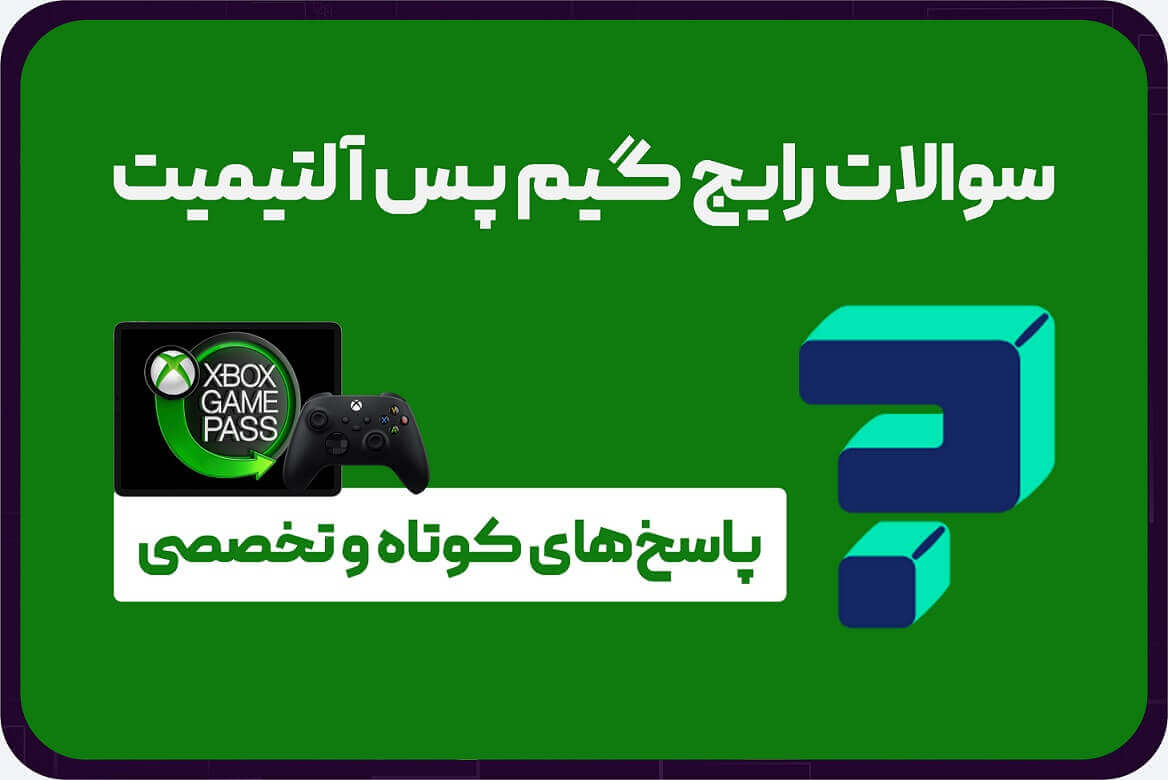
بازیها را از کجا پیدا کنم؟
میتوانید آخرین بازیها را در نرمافزار Game Pass، وبسایت Xbox Game Pass و یا مرکز Xbox One Game Pass مشاهده کنید.
چگونه بازیها را نصب کنم؟
روی رایانههای شخصی و کنسول Xbox، بازیها را از صفحه خود عناوین نصب کنید. روی گوشیهای موبایل، از نرمافزار Game Pass استفاده کنید تا بازیها برای نصب روی صفحه خانه Xboxتان قرار گیرند.
چگونه بازیها را مدیریت کنم؟
بازیهای دانلودشده خود را در قسمت My Games کتابخانه بازیهای خود در کنسول Xbox One و در قسمت نصبشده نرمافزار Xbox(بتا) در رایانههای شخصی مدیریت کنید. شما همچنین میتوانید از طریق Xbox Game Pass در کنسولها، Xbox Game Pass Online و یا نرمافزار Xbox (بتا) برای انتخاب و دانلود عناوین اقدام کنید.
چگونه میتوانم کدام از یک بازیهای من برای اشتراک Game Pass هستند؟
در قسمت My Games and Apps، بخش Game Pass را انتخاب کنید. تبهایی که در بخش بالایی این فهرست قرار دارند بازیهای نصب شده در Xbox شما را نشان میدهند. تب دیگر را انتخاب کنید تا بازیهای در دسترس دیگر برای استفاده در سیستم Game Pass را ببینید.
میتوانم با اشتراک Game Pass بازیهای چند نفره را تجربه بکنم؟
بستگی به بازی دارد اما بله؛ اگرچه برای چندنفره بازی کردن شما یا به اشتراک Xbox Game Pass Ultimate و یا Xbox Live Gold نیاز دارید (که به صورت جدا فروخته میشوند).
آیا همچنان میتوانم بازیهایی را که دیگر در Game Pass نیستند را بازی کنم؟
بازیهایی که شما با استفاده از سرویس Xbox Game Pass خود نصب کردهاید تنها در صورتی قابل بازی میمانند که آنها را بخرید، و خب شما تخفیف بسیار خوبی میگیرید اگر بازیها را در زمان داشتن سرویس Xbox Game Pass خریداری کنید.
وقتی که بازیها را با تخفیف خریداری میکنید، آن بازیها متعلق به شما هستند. به صورت مشابه هم باید گفت که هر چیز اضافهای که در بازی بخرید هم متعلق به شما است، حال چه خود بازی اصلی را خریداری کرده باشید و چه نه.
در هر صورت هر موقعی که شما به اکانت Xbox Live خود وارد شوید، اطلاعات بازی به صورت آنلاین ذخیره خواهد شد. این بدان معنی است که هر وقت این بازی را تجربه بکنید – چه بازی را بخرید، چه در خانهی فرد دیگری آن را تجربه کنید و چه دوباره به اشتراک Game Pass بازگردد – شما قادر خواهید بود تا بازی را از همانجایی که رها کردید ادامه دهید.
تخفیفها در خرید بازیها با اشتراک Game Pass به چه صورت هستند؟
دارندگان اشتراک Xbox Game Pass میتوانند تا ۲۰ درصد در خرید بازیهای کنسول Xbox One در بازیهای فعلی سود ببرند، همچنین تا ۱۰ درصد نیز روی متعلقات و چیزهای دیگر میتوانند تخفیف بگیرند.
تخفیفات بر اساس قیمت فروشگاه Microsoft و قیمت بازی در زمان ارائه جهانی تعیین میشوند. بین ۳۱ تا ۹۰ روز از زمان عرضه بازی، دارندگان این اشتراک میتوانند تا ۱۰ درصد تخفیف به نسبت قیمت فروشگاه Microsoft بهرهمند شوند. پس از ۹۰ روز از تاریخ عرضه بازی، دارندگان اشتراک تا ۲۰ درصد تخفیف دریافت خواهند کرد. برای متعلقات و موارد مصرفی دیگر، دارندگان اشتراک Xbox Game Pass میتوانند تا ۱۰ درصد تخفیف به نسبت تاریخ عرضه آن محصولات دریافت کنند.
تخفیفهای Game Pass را نمیتوان با دیگر پیشنهادات ادغام کرد و همچنین تبدیل به پول نقد کرد. تخفیفات بر اساس قیمت فروشگاه Microsoft تعیین میشوند. الزامات، ویژگیها، خدمات آنلاین و اشتراکها قابل تغییر یا به اتمام رسیدن هستند.
آیا امکان خارج شدن بازیها از گیم پس وجود دارد؟
بله؛ در حالی که مایکروسافت به صورت ثابت بازیهای مختلفی را به لیست گیم پس اضافه میکند، از آن طرف هم برخی از بازیها را از سرویس خود حذف میکند. برای مثال، بازی Tekken 7 که چند وقتی در دسترس مشترکین بود، در اوایل ماه ژانویهی سال ۲۰۲۱ از آن خارج شد.
وقتی که خود بازی از رده بازیهای Game Pass خارج شود موارد افزودنیای که در بازی نصب کردهام حذف خواهند شد؟
فضای شما متعلق به شما است. بازیها و محتواهای قابل دانلود تا زمانی که خودتان بخواهید از روی دیسک شما پاک نخواهند شد، حتی اگر از رده بازیهای Xbox Game Pass خارج شده باشند.
اگر شما محتوای قابل دانلودی را برای یک بازی خریداری میکنید و سپس آن بازی از رده محصولات Xbox Game Pass خارج میشود، حق مالکیت شما بر آن محتوا دستخوش تغییر نمیشود. برای اینکه بتوانید همچنان آن محتوای قابل دانلود را بازی کنید، باید خود بازی را از فروشگاه Microsoft و یا روی دیسک تهیه کنید. اگر در زمان آخرین تجربهتان در بازی به Xbox live متصل بودهاید، تمامی دستاوردها، saveهای بازی و پیشرفتهای شما در آن عنوان موجود خواهند بود. میتوانید درست از همانجایی که بازی را رها کردید به ادامه تجربه آن بپردازید.
بازیهایی که در مجموعه Game Pass قرار دارند را میتوان با قیمت کمتری خریداری کرد، بنابراین اگر این بازی، عنوانی است که میخواهید همچنان به تجربه آن بپردازید، بهتر است که قبل از اینکه از رده بازیهای Game Pass خارج شود آن را خریداری کنید. همیشه قسمت « به زودی خارج خواهد شد» (Leaving Soon) را در نرمافزار موبایلی Game Pass زیر نظر داشته باشید. همچنین میتوانید با رفتن به قسمت خانه (Home) در تب Game Pass و با رفتن به سمت پایین هم آن را ببینید. اگر در حال تجربه عنوانی هستید که در آن بخش حضور دارد، بهتر است که آن را خریداری کنید چرا که به زودی دیگر قابل بازی نخواهد بود.
سرویس های مشابه Game Pass
در حال حاضر شرکتهایی وجود دارند که از سرویس اشتراکی مخصوص به خود استفاده میکنند. شما میتوانید در سطح اینترنت سرویسهایی مانند Ubisoft+، EA Play، GeForce Now و PS Now در کنار Plus Collection را مشاهده کنید؛ اما خیلی صریح و ساده باید بدانید که هیچکدام آنها در حد گیم پس نیستند. البته سونی پیش از این ادعا کرده بود که در حالی تدارک دیدن سرویسی است که بتواند با Game Pass رقابت کند، اما هنوز اطلاعات زیادی در مورد آن منتشر نکرده است.
EA Play
پیش از این اشاره کردیم که مشترکان گیم پس آلتیمیت قابلیت دسترسی به سرویس اشتراکی Electronic Arts را دارند؛ اما منظور از EA Play چیست؟ شرکت EA چند وقت پیش تصمیم گرفت تا دو سرویس EA Access و Origin Access را با هم ترکیب کند تا به EA Play برسد. قیمت این سرویس ماهانه ۵ دلار است و به بازیکنان اجازهی دسترسی به بازیهای قدیمیتر این شرکت را میدهد. علاوه بر این موضوع، شما میتوانید بازیهایی که توسط این شرکت منتشر شدهاند را با تخفیف خوبی تهیه کنید یا این که ۱۰ ساعت زودتر از سایر گیمرها، بازیهای جدید را تجربه کنید. البته در این میان یک سرویس بهتر و گرانتر وجود دارد که با نام EA Play Pro شناخته میشود. افرادی که EA Play Pro را تهیه کنند میتوانند تمام بازیهای جدید EA و DLCهای آن را به محض عرضهی جهانی تجربه کنند. قیمت این سرویس ماهانه ۱۵ دلار است.
چرا بازی من هنگامی که آن را از طریق نرم افزار موبایل Game Pass نصب میکنم در حالت دانلود شدن قرار نمیگیرد؟
اگر به هنگام دانلود کردن و نصب بازی در Xbox Game Pass در کنسول Xbox One و از طریق نرم افزار موبایل Game Pass به مشکل خوردهاید، مطمئن شوید که گزینه نصب از راه دور (Remote Installation) را روی کنسول Xbox One خود فعال کردهاید، آن را به عنوان خانه Xbox خود انتخاب کردهاید، روی حالت Instant-On قرارش دادهاید و به اینترنت متصل است.
برای روشن کردن حالت نصب از راه دور:
۱. دکمهی Xbox را فشار دهید تا بخش راهنما باز شود.
۲. به بخش سیستم > تنظیمات > سیستم > بهروزرسانیها و دانلودها بروید.
۳. گزینه «اجازه نصب از راه دور را بده» را انتخاب کنید.
برای اینکه Xbox خود را روی صفحه خانه قرار دهید، اقدامات زیر را انجام دهید.
۱. دکمه Xbox را فشار دهید تا بخش راهنما باز شود.
۲. به بخش سیستم > تنظیمات > شخصیسازی > خانه Xbox من بروید.
۳.گزینهی «این را خانه Xbox من قرار بده» را انتخاب کنید تا کنسول را به عنوان صفحه اصلی و خانه Xbox شما شناسایی کند.
برای اینکه کنسول را در حالت Instant-On قرار بدهید.
۱. دکمه Xbox را فشار دهید تا بخش راهنما باز بشود.
۲. گزینه سیستم > تنظیمات > Power & Startup > Power Mode & Startup را انتخاب بکنید.
۳. گزینه Power Mode را انتخاب کنید تا بتوانید تنظیمات را تغییر بدهید.
آیا میتوانم Game Pass خود را در صفحه خانه ایکس باکس من به اشتراک بگذارم؟
سیاستهای اشتراکگذاری معیار Xbox Home برای Xbox Game Pass نیز وجود دارند، همانطور که در Xbox live Gold نیز وجود دارند. اگر اشتراک Xbox Game Pass دارید و صفحه home ایکس باکس خود را شخصی سازی کردهاید، این اشتراک خود را به صورت خودکار روی پروفایل کنسول خود مشاهده خواهید کرد.
سرویس Game Pass را از کجا تهییه کنم؟
برای خرید سرویس Game Pass می توانید به فروشگاه گیفت مکس سایت تخصصی خرید گیفت کارت ایکس باکس | خرید گیفت کارت گیم پس | خریدانواه گیفت کارت گلد ایکس باکس || 100% قانونی تضمین کمترین نرخ خرید گیفت کارت مراجعه بفرمایید.
آموزش استفاده از گیفت کارت گیم پس ایکس باکس
نحوه شارژ یا بصورت عامیانه ریدیم گیفت کارت گیم پس مشابه با گیفت کارت ایکس باکس هست که هم در مرورگر کامپیوتر شخصی خود و هم در کنسول بازی ایکس باکس میتوان بصورت زیر اقدام به شارژ اکانت ایکس باکس کرد
گیفت کارت های ایکس باکس برای خرید بازی روی این کنسول پر طرفدار استفاده می شود. همچین از گیفت کارت های گلد ایکس برای بازی کردن به صورت آنلاین ، گیفت کارت گیم پس استفاده می شوند. روش وارد کردن هر 3 گیفت کارت یکسان می باشد. ذکر این نکته نیز ضروری است که این گیفت کارت ها 25 کاراکتری می باشند
نکته مهم : تمام مراحل وارد کردن گیفت کارت را با آی پی غیر از ایران انجام دهید. گیفت مکس مسئولیتی در قبال عواقب وارد کردن گیفت کارت با آی پی ایران ندارد.
باتوجه به نوع دیوایس یا دستگاهی که دارین میتوان اقدام به شارژ اکانت کرد در روش اول با استفاده از کامپیوتر اقدام به شارژ میکنیم
لازم به ذکر هست در صورت نیاز به آدرس فیزیکی روشهای پیداکردن آدرس فیک یا مجازی آمریکا در وبلاگ سایت بصورت ویژه توضیح داده شده است .
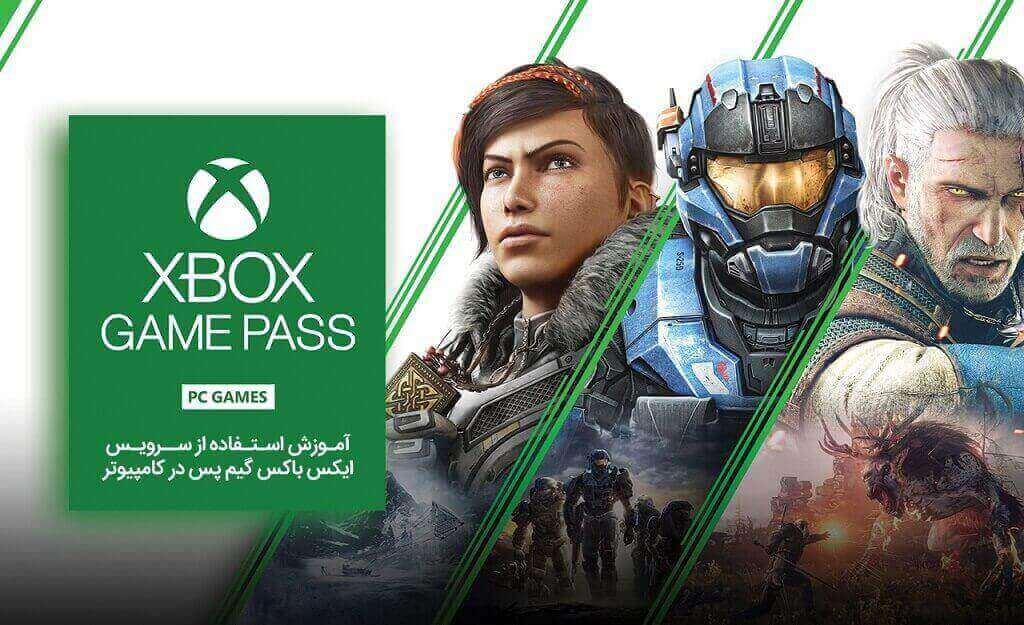
آموزش استفاده از گیفت کارت گیم پس ایکس باکس با کامپیوتر

در ابتدا به آدرس www.redeem.microsoft.com بروید .
اگر از قبل لاگین نکرده باشید ، به صفحه ورود اکانت هدایت می شوید .
در این مرحله پس از تایپ کردن ایمیل خود گزینه Next را کلیک کنید و سپس رمز عبور اکانت خود را وارد کنید .
اگر اکانت ماکروسافت ندارید با کلیک روی گزینه Creat One یک اکانت ماکروسافت ایجاد کنید .آموزش نحوه صحیح ایجاد اکانت ایکس باکس و مایکرو سافت در بخش ایکس باکس وبلاگ سایت بطور کامل توضیح داده شده است .
مرحله دوم
پس از عملیات لاگین ، به صفحه ای مطابق تصویر زیر هدایت می شوید .
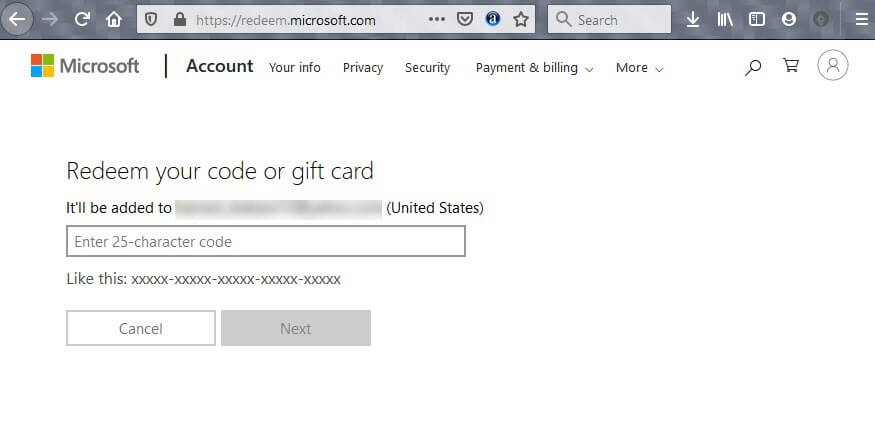
در فیلد مربوطه کد 25 کاراکتری گیفت کارت ایکس باکس (Game pass , Gold live , Ea) یا ماکروسافت خود را وارد کنید و گزینه Next را کلیک کنید تا اکانت شما شارژ شود.
این روش برای وارد کردن گیفت کارت های ماکروسافت ، ایکس باکس و گلد ایکس باکس ، گیم پس (Game pass) یکسان می باشد .
آموزش استفاده از گیفت کارت گیم پس ایکس باکس با کنسول بازی ایکس باکس
در ابتدا اطمینان پیدا کنید قبلا در اکانت ماکروسافت خود لاگین کرده اید .
اکنون مطابق تصویرزیر در کنسول XBOX one خود به قسمت Store بروید .
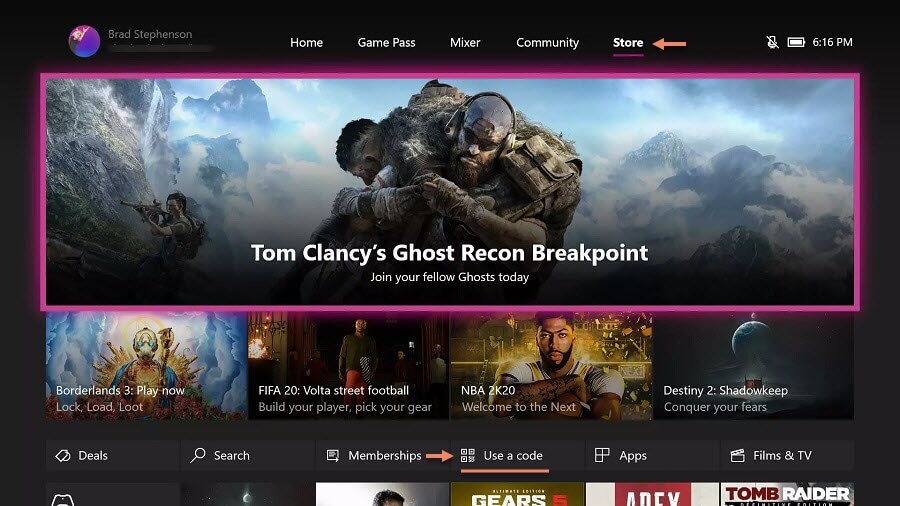
پس از اینکه به قسمت Store رفتید در پایین صفحه گزینه Use a code را انتخاب کنید .
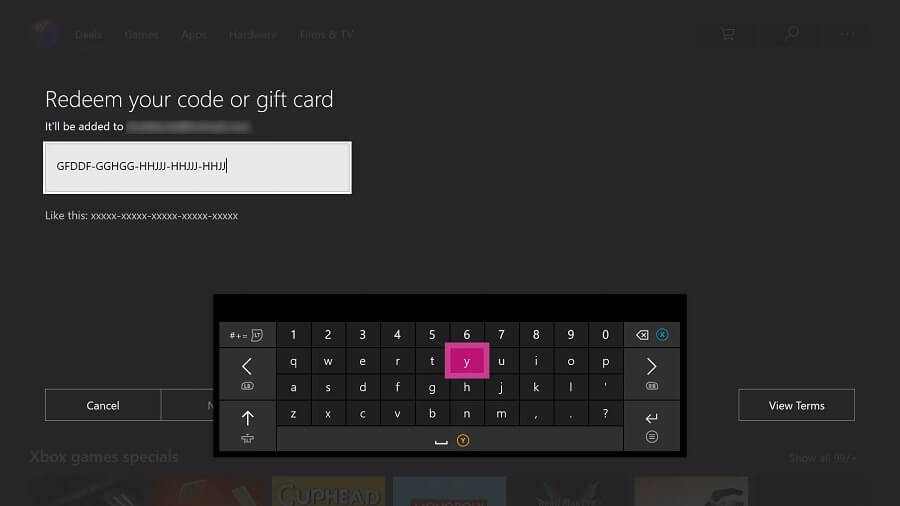
کد 25 کاراکتری گیفت کارت خود را در باکس مربوطه به دقت تایپ کنید و گزینه Next را بزنید اگر تمام مراحل را به درستی انجام داده باشید ، گیفت کارت وارد اکانت شما می شود .
گیفت کارت گلد ایکس باکس و… نیز از همین روش قابل Redeem با شارژ شدن می باشند .
برچسب ها :
game pass, game pass games, game pass service, microsoft, xbox, xbox game pass, xbox one, xbox one s, xbox one x, ایکس باکس, ایکس باکس گیم پس, ایکس باکس وان, بازی های گیم پس, سرویس گیم پس, گیم پس, مایکروسافت
دستهبندیها :
آموزش, ایکس باکس ( Xbox ), همه ی مطالب













دیدگاه ها